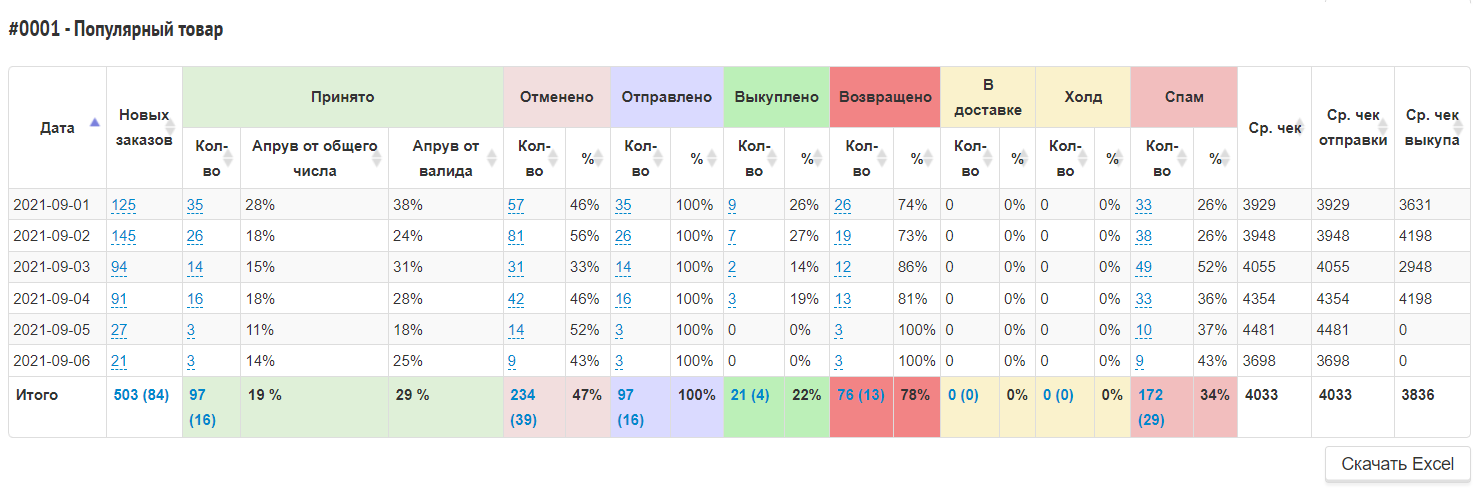
Статистику по конверсиям (new) - можно открыть в личном кабинете в списке всех проектов, кликнув по кнопке “Статистика”. Или аналогичным действием, но не в списке всех проектов, а непосредственно внутри интересующего вас проекта. Кнопку ищите на панели управления сверху.
В аккаунте доступно 3 типа таблиц со статистикой по конверсиям:
Конверсия представляет собой отношение количества конверсионных действий к общему количеству действий. Это размытая формулировка, которая описывает суть задачи - узнать процент интересующих нас (полезных) заказов из общей суммы всех заказов.
Можно представить в виде формулы:
конверс-ое действие / все действия * 100%
В нашем случае в качестве “всех действий” или “общей суммы всех заказов” выбираются все заказы, которые были созданы за интересующий период.
Будем разбираться на конкретном примере:
Если смотреть статистику за 1-10 ноября, интересующим нас показателем станет количество всех заказов, у которых дата создания заказа соответствует этому периоду.
Здесь в колонке “Новых заказов” мы видим сколько заказов поступило в проект за указанный период. Это все заказы, у которых дата создания с 1 по 10 ноября. Считаются абсолютно все заказы, даже если они были спамом или дублировались. Это и есть то общее число заказов, из которых может вычесть процент каких-то полезных заказов.
Если кликнуть на число в колонке “Новых заказов”, то развернется список, в котором можно посмотреть ID всех поступивших заказов. Каждый ID является кликабельным и ведет на соответствующую карточку заказа в проекте.
В нашем примере на скриншоте количество новых заказов за 1 ноября = 336 заказов.
А Итого по всем новым с 1 по 10 ноября - 2468 заказов.
В следующих колонках собирается уже целевая информация.
Обратите внимание, что каждая группа столбцов в статистике окрашена в конкретный цвет. Цвета столбцов точно повторяют цвет соответствующей группы статуса.
Группа статуса - очень важный показатель при подсчете статистики. Группа покажет где и на каком уровне сейчас заказ. Подробнее об этом вы можете прочитать в статье “Какая статистика доступна на CRM”
Представим, ваша цель - апрув по всем заказам за период.
Тогда смотрим на соответствующую группу столбцов “Принят”. Здесь видим несколько показателей:
1. Количество - это общее количество заапрувленных (принятых, одобренных) заказов из тех, которые были созданы за те дни, что вы указали в параметрах поиска. Простыми словами: заказ был создан 1 ноября и его заапрувили в любой другой день до того момента, как вы открыли страничку со статистикой, если выбрать период показа статистики - любой, включающий в себя 1 ноября, вы увидите в табличке этот заказ и обязательно именно за 1 ноября. А сам заказ при этом может находиться в любой группе статусов, в которой могут быть одобренные заказы, то есть в любой, только не в Отмене, не в Спаме и не в Обработке (холды).
Число в столбце кликабельное, так что вы можете посмотреть ID всех принятых заказов и открыть карточки заказов прямо из статистики. Это очень удобно, ведь вам не нужно гадать, какие заказы учитываются в статистике, а какие нет.
В нашем примере на скриншоте количество принятых за 1 ноября = 95 заказов.
А Итого по всем принятым с 1 по 10 ноября - 546 заказов.
2. Апрув от общего числа - это все те же принятые заказы, созданные за выбранный период, только в виде процента от общего числа созданных заказов.
Считается по очень простой формуле: [только принятые заказы из всех созданных за период] разделить на [все созданные за период] умножить на 100%
В нашем примере для 1 ноября - 95/336*100% = 28% (с округлением)
Для Итого с 1 по 10 ноября - 546/2468*100% = 22% (с округлением)
3. Апрув от валидных заказов - здесь мы считаем отношение принятых заказов, созданных за рассматриваемый период, не ко всем созданным за период, а только ко всем валидным, созданным за период. То есть исключаем спам, ошибки и дубли.
Посмотрите на скриншот-пример
здесь в колонке “Спам” за 1 ноября вы видите 109 заказов. Если исключить эти 109 заказов от общего числа заказов, то мы получим количество валидных заказов, созданных за указанный период.
Таким образом авпрув от валидных заказов считается по формуле: [только принятые заказы из всех созданных за период] разделить на [все созданные за период исключив спам] умножить на 100%.
В нашем примере для 1 ноября - 95/(336-109)*100% = 42% (с округлением)
Для Итого с 1 по 10 ноября - 546/(2468-898)*100% = 35% (с округлением)
Для всех заапрувленных заказов есть еще один полезный показатель - Средний чек (Ср. чек).
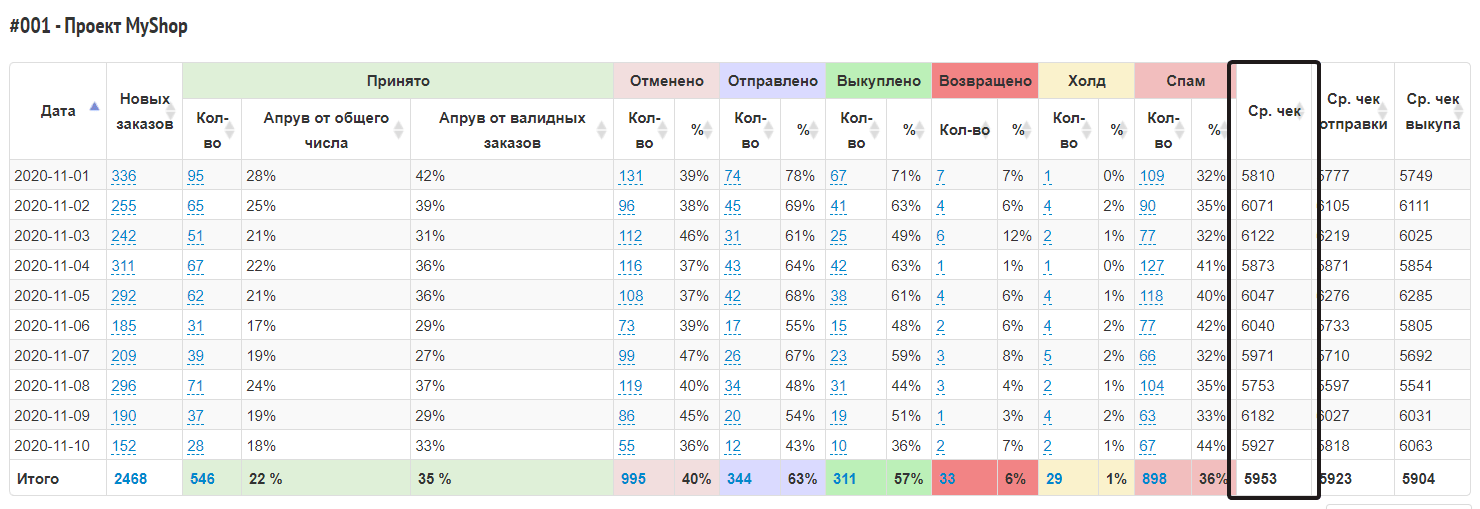
Этот показатель считается по полю “Итого” в карточке заказа. По факту это итоговая стоимость заказа в сумме по всем добавленным к заказу товарам.
В статистике по конверсиям в колонке “Ср. чек” вы видите среднее арифметическое по суммам Итого всех принятых заказов, которые были созданы за период. (Если посмотрите на колонку “Ср. чек отправки”, то арифметическое будет вычисляться не по принятым заказам, а по отправленным).
В нашем примере из всех заказов, которые были созданы 1 ноября, 95 заказов приняты. У каждого заказа есть стоимость в поле “Итого”.
Чтобы посчитать средний чек по ним: суммируем все стоимости заказов и делим на количество этих заказов, а именно на 95. Получаем 5810.
Как видите, чек не имеет валюты. Предполагается, что вы работаете с одним гео в рамках проекта, так что все товары у вас в какой-то одной валюте.
Хочется, чтобы вы на 100% поняли как это работает, поэтому давайте разберем подробно.
Дано:
Пусть есть проект, в котором продаются рюкзаки и многофункциональные ножи-брелоки.
Магазин продает один рюкзак за 2000 руб., второй рюкзак за 1500 руб., а к нему предлагает приобрести со скидкой брелок за 600 руб.
Условие:
1 ноября пришли 3 заявки на покупку одного рюкзака - их номера - id-1, id-2 и id-3.
В итоге 2 заявки одобрили, это id-1 и id-3, а одну отменили - id-2 (сразу забываем про неё, она не будет участвовать в чеке).
В заказе id-1 удалось продать только один рюкзак за 2000 руб и 1 брелок за 600 руб.
А в заказе id-3 продали 2 рюкзака без брелка.
Вопрос:
Каким будет ср. чек для 1 ноября?
Решение:
Смотрим на “Итого” каждого заказа - у id-1 это 2600 руб., у id-3 это 3500 руб..
Считаем средний чек: (2600+3500)/2=3050 - средний чек всех принятых заказов, который были созданы 1 ноября.
Ответ:
3050 - средний чек всех принятых заказов, который были созданы 1 ноября.
Так мы посчитали “Ср. чек”. Для колонок “Ср. чек отправлено” и “Ср. чек выкуплено” метод подсчета такой же, тольк суммироваться будут не принятые заказы, а те из принятых, которые были отправлены или выкуплены соответственно.
Это общий принцип, по которому собирается статистика. Зная эту логику, вы легко разберетесь с показателями в остальных столбцах.
Данные в табличке можно группировать:
Если вы часто используете определенные способы фильтрации и группировки данных в статистике, сохраните шаблон настроек.
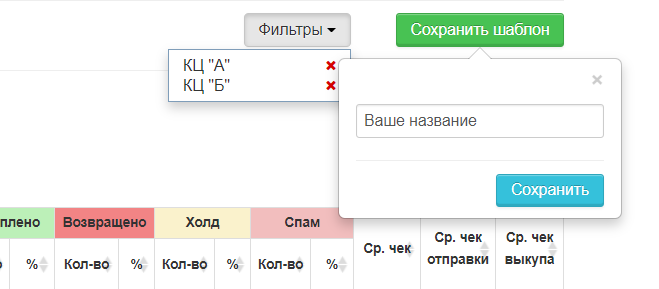
После сохранения нового шаблона, вы сможете выбирать его в выпадающем списке под кнопкой "Фильтры".
Может быть вы хотите посмотреть такую статистику, которая в столбце “Принято” покажет вам не все заапрувленные заказы, а исключительно те, которые находятся в статусах с группой “Принят” именно сейчас? Для этого вам нужна “Статистика по конверсиям old”.
Доступна эта статистика только в проекте, а значит для загрузки данных сначала заходим в нужный проек. На верхней панели управления кликаем на кнопку “Статистика” - выбираем команду “Статистика по конверсиям old”.
Справа сверху вы увидите возможность выбрать, какая статистика вам нужна:
Статистику можно просматривать в виде таблицы и графика.
Если просматривать график, вам будет доступна динамика двух показателей: переходов и заказов.
Очень важно понимать, что переходы или уникальные посетители могут считаться только для лендингов, размещенных на нашем хранилище. Если лендинг лежит на вашем FTP или на стороннем сервисе, а заявки передаются в проект по API или загружаются из excel, наш сервис не узнает о количестве посетителей сайта.
Количество заказов будет считаться корректно.
Более информативной будет статистика в таблице
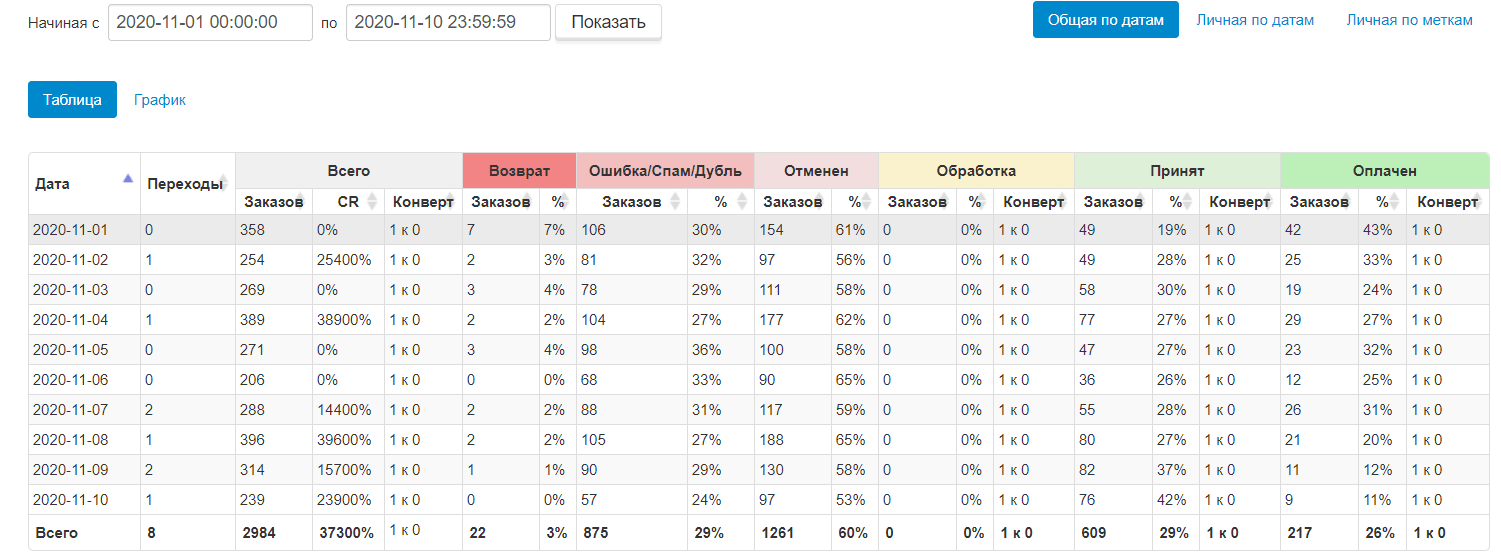
Статистика отображается в срезе по дате.
Здесь тоже есть столбец “Переходы”, который собирает информацию корректно при размещении лендинга на нашем хостинге.
Столбец “Заказов” - показывает количество заказов, созданных за указанных период.
Столбец “CR” показывает отношение заказов к переходам в процентах. Стоит учитывать, что CR зависит от переходов, и если лендинги не расположены на нашем хранилище, показатель не может считаться корректно.
Столбец “Конверт” показывает отношение заказов к переходам в виде пропорции.
Столбцы Возврат, Ошибка/Спам/Дубль, Отменен, Обработка, Принят и Оплачен показывают фактическое распределение заказов по группам (этапам) в данный момент времени. Здесь в столбце “Принят” лежат не все заапрувленные заказы, а только те, которые в данный момент находятся в статусе с такой группой. И так по всем столбцам.
Рядом с количеством заказов есть значение, которое показывает процент таких заказов в зависимости от целевого действия.
Для столбца “Обработка” процент считается как отношение всех заказов в группе Обработка разделить на все созданные за период заказы без учета спама. Формула:
Обработка % = [Число заказов Обработки] / ([Заказы] - [Ошибка Спам Дубль])
Для столбца “Принят” процент считается как отношение всех заказов в группе Принят разделить на все созданные за период заказы без учета спама. Формула:
Принят % = [Число заказов Принят] / ([Заказы] - [Ошибка Спам Дубль])
Аналогично для “Отменен”.
Для столбца “Выкуп” процент считается как отношение всех заказов в группе Оплачен (столбец Выкуп) разделить на все созданные за период заказы без учета Спама, Отмены и Обработки. Формула:
Выкуп % = [Число заказов Оплачен (выкуп)] / ([Заказы] - [Ошибка Спам Дубль] - [Отменен] - [Обработка]).
Аналогично считается возврат.
Если вы отслеживаете источники трафика по UTM -меткам, вы можете использовать соответствующую статистистику. Она открывается в аккаунте - Статистика - Статистика по меткам.
Показатели формируются по тому же принципу, что и в новой статистике по конверсиям, только отображаются в срезе по меткам.
Статистика собирается по меткам source, medium, campaign, content и term.
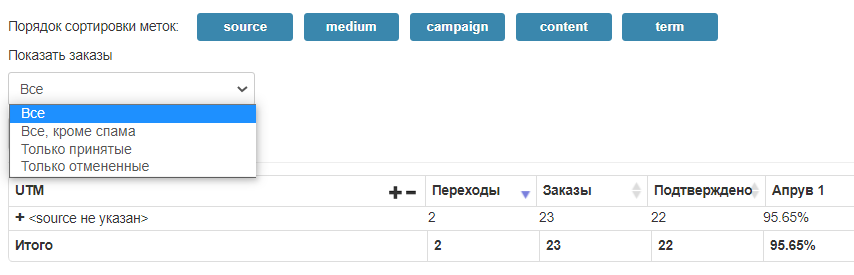
В проекте - Статистика - По конверсиям old - вы можете включить сортировку по меткам и выбрать опцию, как именно будут считаться показатели, например без учета спама.